La fonction FREQUENCE () d’Excel (en anglais LA FREQUENCY ())
Syntaxe.
FREQUENCE (data_array; bins_array)
Définition.
Cette fonction renvoie une distribution de fréquence sous forme de matrice à colonne unique. Par exemple, utilisez FREQUENCE () pour compter les ventes dans une zone donnée. Comme FREQUENCE () renvoie un tableau de valeurs, il doit être entré sous forme de formule matricielle.
Arguments
■ dataarray (obligatoire). Un tableau ou une référence à un ensemble de valeurs pour lesquelles vous souhaitez compter les fréquences. Si dataarray ne contient aucune valeur, FREQUENCE () renvoie un tableau de zéros.
■ tableau de bacs (obligatoire). Un tableau ou une référence à des intervalles dans lesquels vous souhaitez regrouper les valeurs dans un tableau de données. Si binsarray ne contient aucune valeur, FREQUENCE () renvoie le nombre d’éléments contenus dans dataarray.
Contexte.
Pour réduire les données quantitatives, les données existantes sont classées dans des classes pour lesquelles la fréquence est calculée. Rappelez-vous ce qui suit:
■ Si vous avez trop de classes, vous aurez plus d’informations mais moins d’aperçu. Le contraire est vrai pour pas assez de classes.
■ Les classes n’ont pas besoin d’avoir la même taille.
La fonction FREQUENCE () compte les données numériques pour des intervalles donnés. Contrairement à la fonction NB.SI (), vous n’avez pas besoin d’entrer la fonction FREQUENCY () dans chaque cellule de résultat, mais vous pouvez l’entrer simultanément dans toutes les cellules. FREQUENCY () est une fonction de tableau et renvoie un tableau. Dans l’exemple, le tableau est composé de quatre nombres.
Exemple.
Pour FREQUENCY (), nous allons reprendre l’exemple de la société de logiciels. Un représentant commercial a saisi ses ventes tous les mois au cours des deux dernières années dans un tableau Excel. Son directeur souhaite connaître les ventes allant jusqu’à 15 000 dollars, jusqu’à 17 000 dollars, jusqu’à 19 000 dollars et plus de 19 000 dollars. Par conséquent, quatre classes sont nécessaires.
La plage de cellules C3: C26 contient les données à classer (voir la figure ). Les quatre classes sont spécifiées dans la colonne Catégorie. La fréquence des données dans une classe est calculée en fonction de cette colonne.
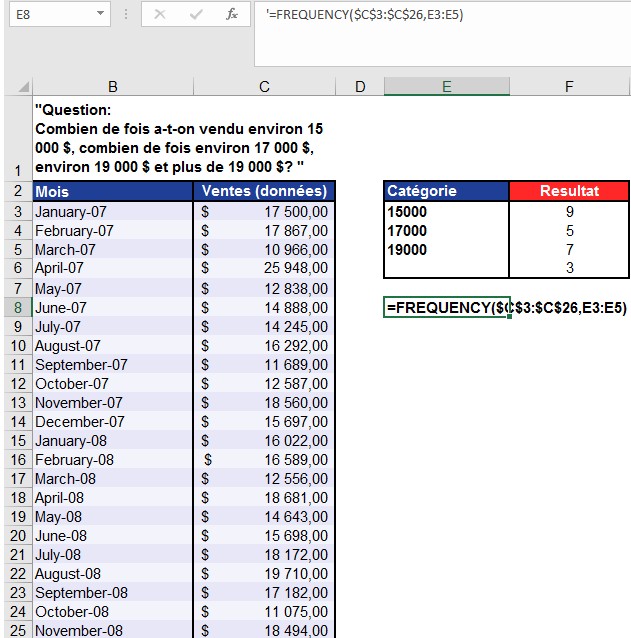
Excel fournit de nombreuses fonctions d’analyse auxquelles vous pouvez accéder en sélectionnant Outils / Fonctions d’analyse (Excel 2003). Avec les fonctions d’analyse, vous pouvez facilement calculer une distribution de fréquence.
Pour utiliser les fonctions d’analyse dans Excel 2003, vous devez d’abord activer le complément Fonction d’analyse. Sélectionnez Outils / Compléments et cochez la case Fonctions d’analyse.
Pour calculer une fréquence, sélectionnez Outils / Fonctions d’analyse, puis sélectionnez Historgram. Vous pouvez également sélectionner la vue graphique pour évaluer graphiquement vos données.
Étant donné que FREQUENCY () est une fonction de tableau, sélectionnez les quatre cellules de résultat (F3: F6) dans la colonne de résultats pour obtenir le résultat sous forme de tableau.
CONSEIL: UTILISER LES FONCTIONS D’ANALYSE DANS EXCEL 2007 ET EXCEL 2010
Dans Excel 2007 et Excel 2010, les fonctions d’analyse sont situées dans le groupe Analyse sous l’onglet Données. Si les fonctions ne sont pas
disponible, vous devez d’abord les activer. Dans Excel 2010, cliquez sur Fichier, puis sélectionnez Options. Dans Excel 2007, cliquez sur le bouton Office et sélectionnez Options Excel. Voir la figure .
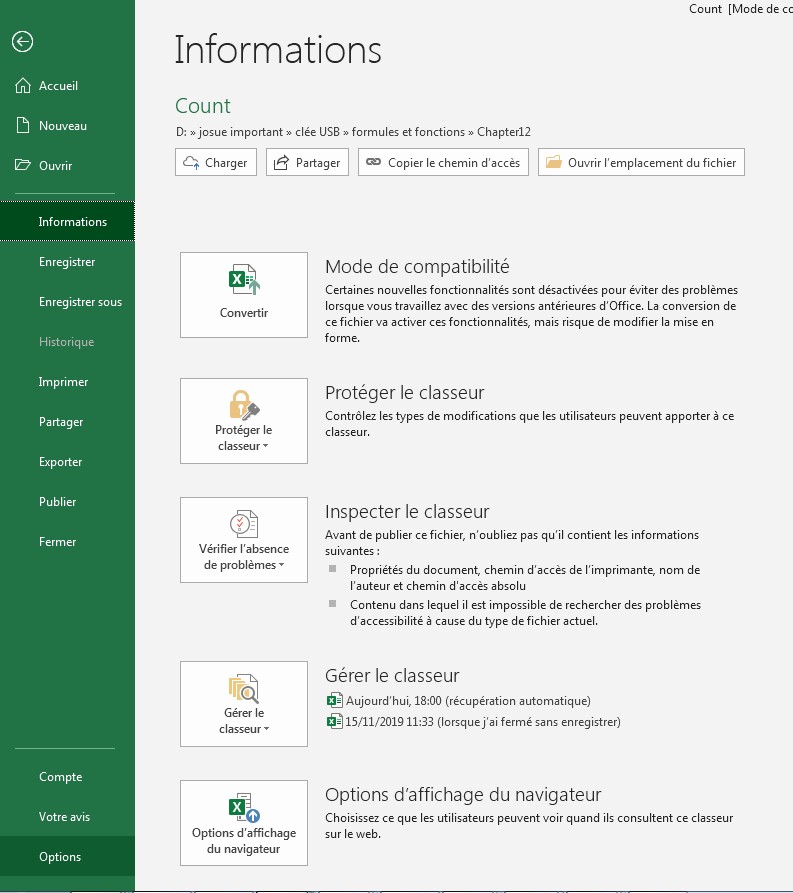
Figure . Accéder à la boîte de dialogue Options Excel pour sélectionner un complément.
Dans la boîte de dialogue Options Excel, cliquez sur Compléments, sélectionnez Excel-Compléments dans la liste de gestion, puis cliquez sur OK (voir Figure ).
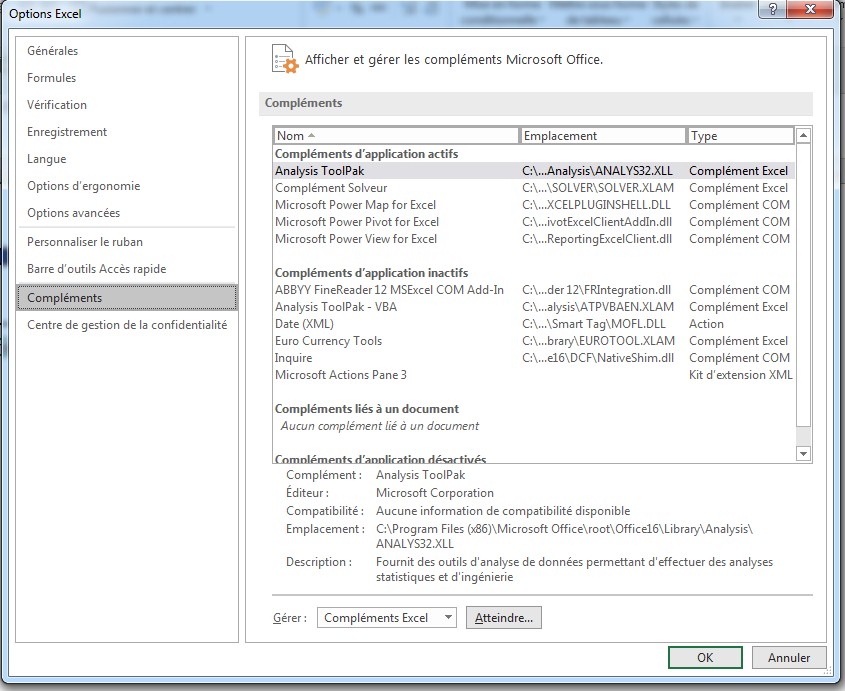
Cochez la case Analysis ToolPak dans la boîte de dialogue Compléments, puis cliquez sur OK (voir la figure ).
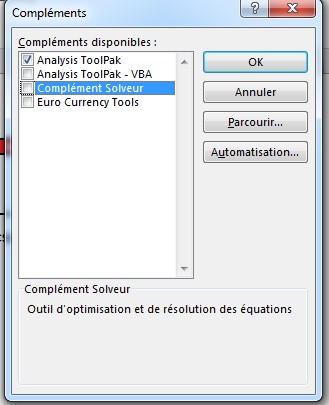
Une fois les fonctions d’analyse installées, elles sont disponibles dans l’onglet Données (voir Figure ).

